
Kandungan
- Menyelesaikan masalah ralat "Kelembapan dikesan" pada Samsung
- Bacaan yang dicadangkan:
- Dapatkan pertolongan dari kami
Adakah anda mendapat ralat "kelembapan yang dikesan" pada telefon atau tablet Samsung anda? Itu mungkin disebabkan oleh jejak air atau cecair di port pengecasan. Yang mesti anda lakukan untuk memperbaikinya ialah mengeringkan peranti. Air menguap secara semula jadi selepas beberapa jam sehingga membiarkan telefon anda berada dalam suhu bilik dapat melakukan muslihat setelah mengelapnya dengan menggunakan tuala. Sekiranya itu tidak berjaya, anda mesti melakukan beberapa muslihat lain.
Panduan penyelesaian masalah ini akan memberi anda pilihan lain yang boleh anda cuba sekiranya pengeringan biasa tidak mencukupi.
Menyelesaikan masalah ralat "Kelembapan dikesan" pada Samsung
Masa yang diperlukan: 10 minit.
Terdapat sebilangan besar kemungkinan penyebab ralat yang dikesan kelembapan pada peranti Samsung Galaxy. Ketahui cara menyelesaikan masalah ini dengan mengikuti panduan ini.
- Keringkan peranti.
Sebilangan besar kes yang dikesan kelembapan yang kami hadapi disebabkan oleh alat basah. Sekiranya ada kemungkinan peranti anda terkena air atau kelembapan, atau jika anda berada di lokasi yang lembap, anda harus berusaha mengeringkan telefon anda. Bahkan sedikit kelembapan di port pengecasan boleh mencetuskan ralat ini dan menyekat peranti daripada mengecas. Anda boleh mengeringkan peranti dengan mengelapnya dengan kain lembut dan bersih terlebih dahulu. Sekiranya tidak dapat mengatasi ralat, cuba goncangkan telefon dengan lembut sehingga air keluar dari port. Ini perlu jika anda menggunakan peranti ini di kolam atau lautan.

- Cuba rawatan di rumah.
Sekiranya mengelap dan menggoyangkan telefon tidak akan mengeringkan telefon sepenuhnya, terdapat dua cara mudah untuk menghilangkan kelembapan walaupun tidak berkesan. Kami mencadangkan agar anda mencuba ubat ini sekiranya anda mempunyai masa untuk menunggu. Yang pertama adalah dengan menggunakan nasi yang belum dimasak. Setelah mengelap peranti kering, masukkan ke dalam bekas dan tutup dengan beras. Pastikan beras yang belum dimasak menutupi alat sepenuhnya untuk “menguburkan” di dalam bekas. Kemudian, biarkan pada keadaan itu sekurang-kurangnya 40 jam atau lebih lama. Ini mesti cukup masa untuk membolehkan beras menyerap kelembapan dari pelabuhan. Pastikan menutup bekas sepanjang proses ini. Sebagai alternatif, anda boleh menggunakan beberapa bungkus gel silika dan bukannya beras. Anda boleh mendapatkan gel silika dari kedai kraf tempatan anda. Ini adalah kaedah yang lebih berkesan untuk menghilangkan kelembapan dari telefon anda. Sekali lagi, pastikan menutup bekas sebelum meninggalkan peranti di dalamnya sekurang-kurangnya 48 jam.

- Biarkan profesional mengeringkan peranti.
Sekiranya anda tidak mempunyai masa untuk melakukan penambahbaikan, atau jika kesalahan itu berlaku walaupun setelah mengeringkannya, anda boleh mendapatkan bantuan daripada profesional. Kunjungi kedai pembaikan elektronik tempatan anda dan lihat apakah ia dapat membantu mengeringkan telefon untuk anda. Mereka dapat menggunakan alat khas untuk mengeringkan telefon anda dan memeriksa status port pengecasan dengan lebih cepat.

- Periksa port pengecasan.
Kerosakan pada port pengecasan juga boleh mencetuskan ralat yang dikesan kelembapan dalam beberapa kes. Anda boleh memeriksa port untuk melihat kerosakan pada penyambung di dalamnya menggunakan kaca pembesar. Ini mungkin penting terutamanya jika anda yakin bahawa peranti anda tidak pernah terkena air atau cecair. Port pengecasan mungkin rosak jika anda tidak berhati-hati dengan cara memasukkan atau melepaskan kabel pengecasan. Sekiranya terlalu banyak pergerakan semasa anda menggoyangkan kabel semasa mengecas, mungkin terdapat kerosakan fungsi perkakasan di port.

- Mengecas peranti semasa dimatikan.
Beberapa pengguna Samsung Galaxy dapat memperbaiki kesalahan yang dikesan kelembapan sebelumnya dengan melakukan langkah mudah: mematikan peranti semasa mengecas. Sekiranya anda belum mencuba ini, perlu dilakukan sekarang. Matikan telefon dan biarkan selama sekurang-kurangnya 30 minit. Selepas itu, hidupkan semula dan gunakannya secara normal. Sekiranya ralat tidak akan muncul lagi, bug itu mungkin sementara dan mungkin disebabkan oleh gangguan perisian.

- Periksa aplikasi penyangak.
Aplikasi pihak ketiga yang buruk kadangkala boleh mengganggu Android dan menimbulkan masalah. Untuk memeriksa kemungkinan masalah aplikasi, hidupkan semula peranti ke mod selamat. Semua aplikasi pihak ketiga tidak dapat berjalan pada mod selamat jadi jika Samsung anda tidak mengalami kesalahan kelembapan yang dikesan pada mod selamat, salah satu aplikasi yang dipasang mesti disalahkan.
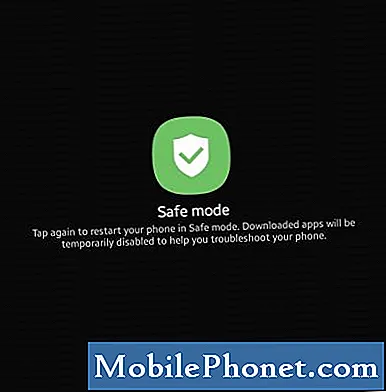
- Tetapkan semula tetapan perisian ke lalai.
Beberapa masalah Android termasuk ralat ini mungkin memerlukan tetapan semula kilang.Ini kerana penyebab masalahnya terletak pada perisian. Sekiranya setakat ini tidak ada penyelesaian yang dapat membantu, pertimbangkan untuk mengelap peranti dengan melakukan tetapan semula kilang. Tetapan semula kilang akan menghapus data peribadi anda, jadi pastikan anda menyandarkannya lebih awal.
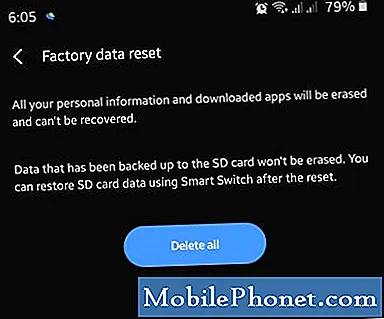
- Penyelesaian: gunakan pengecasan tanpa wayar
Kesalahan yang dikesan kelembapan hanya akan muncul jika anda mencuba pengecasan kabel berwayar. Sekiranya anda mempunyai telefon bimbit yang mampu mengecas tanpa wayar, cuba tambah bateri tanpa wayar. Ini boleh menjadi alternatif yang baik untuk memastikan peranti tetap hidup semasa anda berusaha mencari jalan keluar tetap. Pengecasan tanpa wayar jauh lebih perlahan daripada pengecasan berwayar tetapi ia juga merupakan pilihan yang sesuai untuk anda. Pastikan anda hanya menggunakan pengecas Samsung, atau yang sesuai dengan Samsung.

- Perbaiki telefon bimbit anda.
Untuk beberapa kes yang jarang berlaku, ralat yang dikesan kelembapan dapat berlanjutan walaupun setelah melakukan semua penyelesaian dalam panduan ini. Ini boleh bermakna bahawa terdapat kerosakan fungsi perkakasan di dalam peranti. Untuk membetulkan telefon, anda mesti mendapatkan bantuan daripada Samsung. Hubungi Pusat Servis Samsung tempatan anda supaya anda tahu apa pilihan pembaikan anda.

Bacaan yang dicadangkan:
- Cara Meningkatkan Kepekaan Layar Sentuh Pada Samsung (Android 10)
- Cara Memperbaiki Samsung yang Tidak Akan Mengisi (Android 10)
- Cara Memperbaiki Masalah Skrin Hitam Pada Samsung (Android 10)
- Cara Memperbaiki Skrin Sentuh Samsung Lambat Atau Tidak Responsif (Android 10)
Dapatkan pertolongan dari kami
Mengalami Masalah dengan telefon anda? Jangan ragu untuk menghubungi kami menggunakan borang ini. Kami akan berusaha membantu. Kami juga membuat video untuk mereka yang ingin mengikuti arahan visual. Lawati Saluran Youtube TheDroidGuy kami untuk menyelesaikan masalah.


